Wég met die schermvullende screenshots in iOS 26 – zo krijg je de oude weergave terug
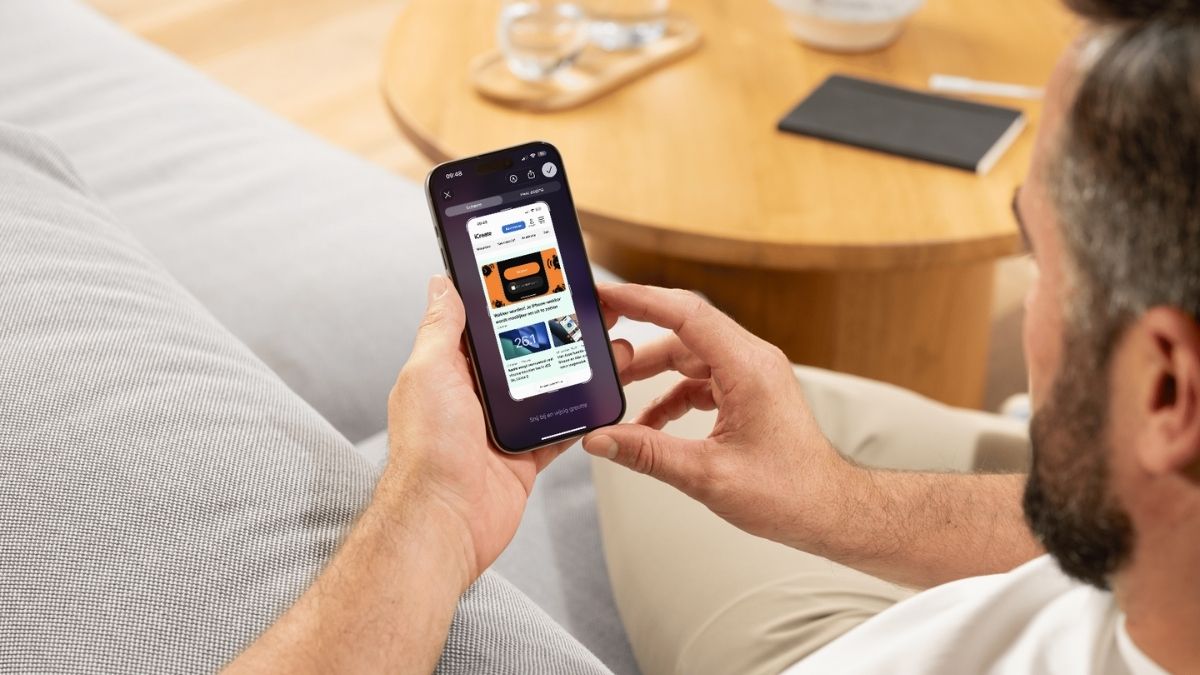
Apple heeft in iOS 26 flink gesleuteld aan de manier waarop je screenshots maakt – en dat is niet per se een verbetering.
De beste Apple-tips
Waar je in iOS 18 nog snel en onopvallend een schermafbeelding maakte, word je in iOS 26 ineens getrakteerd op een schermvullende voorvertoning die eindeloos lang in beeld blijft. Irritant? Zeker weten.
Wat is er veranderd?
In plaats van een kleine voorvertoning linksonder in beeld, zoals we dat jarenlang gewend waren, krijg je nu standaard een grote, interactieve voorvertoning over je hele scherm. Apple noemt het een visuele upgrade.
Je krijgt meteen toegang tot slimme bewerkingstools en met nieuwere iPhones ook Visual Intelligence-functies, maar vaak wil je gewoon snel een screenshot maken en weer door. Gelukkig kun je de oude, subtiele weergave terugzetten.
Schermvullende screenshots uitzetten
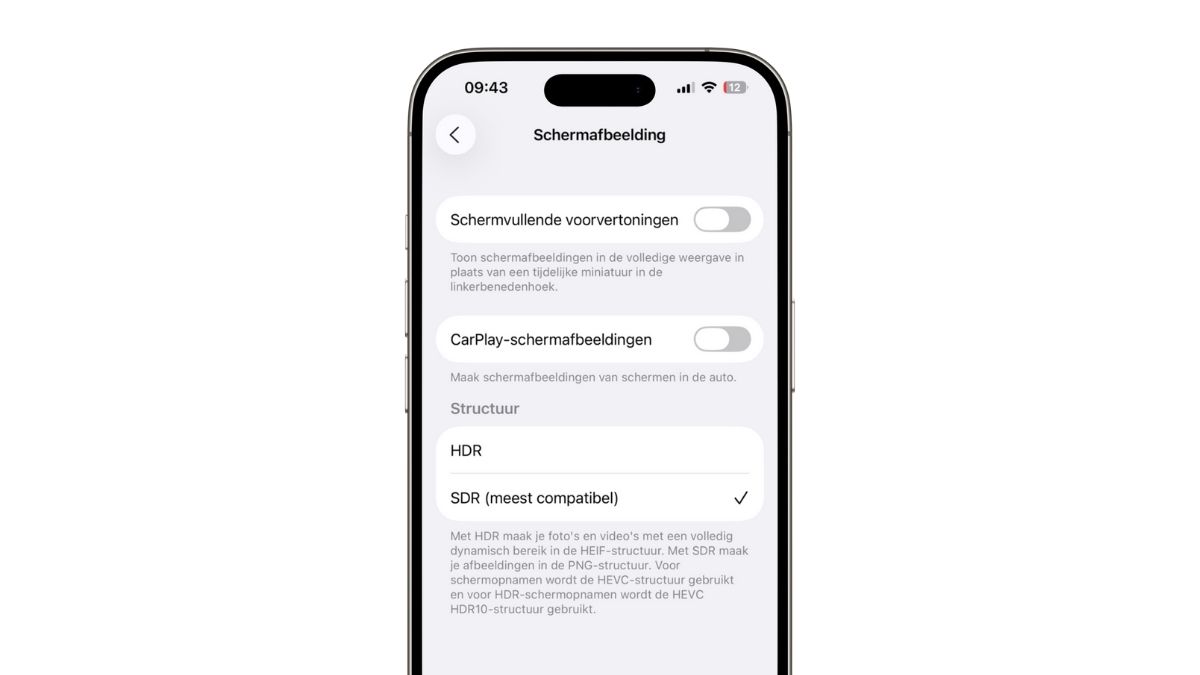
- Open Instellingen op je iPhone.
- Ga naar Algemeen.
- Tik op Schermafbeelding.
- Zet de schakelaar bij Schermvullende voorvertoningen uit.
Je screenshots verschijnen weer bescheiden linksonder, zoals het hoort. De bewerkingsopties blijven beschikbaar zodra je op het thumbnailtje tikt, en anders vind je je screenshots gewoon terug in de Foto’s-app.




Praat mee
0